複数画像をPDFに ImagesToPDF Free : 画像をスマホで一括PDF化!これで管理も楽勝だ!無料Androidアプリ
[PR記事]
スマホで撮影した写真(画像)…どうされてますか?
アレって知らないうちに、しかもものすごい量が貯まってたりしませんか?
まぁ、スマホで見るだけなら良いのだけれど、いざ外に持ち出そうとすると非常に大変です。
しかもその内から数点選んで…などとやっていると面倒なことこのうえありません!
そこで今回ピックアップするのが『複数画像をPDFに ImagesToPDF Free』。
このアプリはストレージ内の画像を任意に選び、しかも一括でPDF化してくれるのです。
- 画像を最大10枚まで1つのPDFファイルに変換できる
- 共有メニューからメールやオンラインストレージに送信可能
- 閲覧中の拡大なども自由自在
開発:BFrontier

シンプルなトップ画面は実力派ツールの証
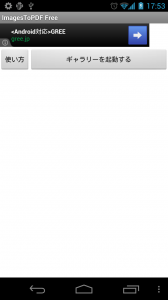
アプリ本体を起動すると、さっそくですがPDF化したい画像を選び出します。
アプリとしては無駄を省いた非常にシンプルな作りで、まさしく「ツール」といった質実剛健さが良いですね!
画面上段にある「ギャラリーを起動する」ボタンをタップします。
操作方法は、やはり画面上段の「使い方」ボタンからでも確認できます。
詳しい使い方も載っているから安心です
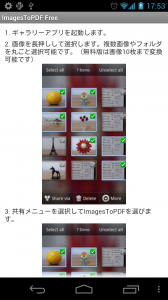
「使い方」ボタンをタップすると、画像付きでアプリの利用方法が解説されています。
最近では、この『複数画像をPDFに ImagesToPDF Free』のように利用方法やオンラインヘルプなどが充実したアプリも数多く登場してきていますが、本当に大助かりですね。
ギャラリーアプリからPDF化の作業を開始
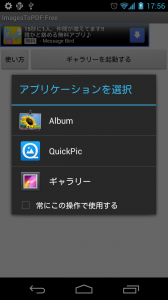

「ギャラリーを起動する」をタップすると、共有メニューが表示されました…が、純正のギャラリーアプリから画像を選んでください。
次に、ギャラリーアプリからPDF化したい画像を選びます。この無料版では最大10点まで1つのPDFファイルにすることができます。
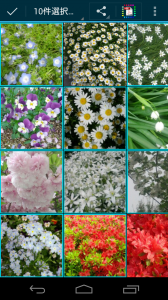
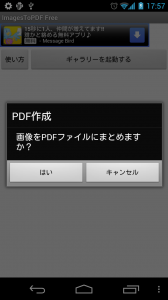
10点選択しましたので、画面上段右上の(小さく表示されてますが)アプリアイコンをタップしてください。
するとPDF化がスタートします。画像そのものが大きいサイズの場合はそれなりに時間がかかります。
PDF化の作業中はゲージが表示されるので、じっと見守ります!
無事にPDFファイルが作成できました
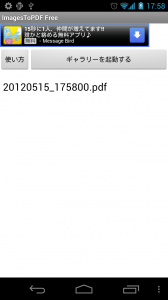
無事にPDFファイルになりました。PDF化したファイルはトップ画面にリスト表示されますので、順次作業していってください。
このトップ画面でファイル名をタップすると閲覧モードとなり、中身の画像が確認できます。
閲覧も自由自在にできるのはPDFファイルだからこそ

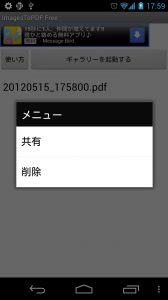
PDFファイルの閲覧モードの画像です。画面上段右隅のmenuボタンをタップするとサブメニューが表示されて、拡大などが可能となります。
また、トップ画面でファイル名を長押しすると、ファイル管理メニューが表示され共有メニューが起動できます。
メール送付の際はデータ容量には気をつけて
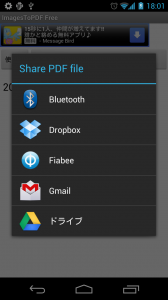
共有メニューから様々な方法(アプリ経由で)でPDFファイルを受け渡せます。
旅行中の写真の確認や、仕事用の資料の送付など、仕事はもちろん、プライベートなど利用シーンは様々考えられます。
ただし、1つのファイルにまとめるとは言っても、それなりのデータ容量になるので、メールで送信する場合は注意してください。
画像を個別に送信するのは手間だし、圧縮ファイルにすると解凍作業などもありますから、結局は面倒な話です。
しかしPDFなら、そのままの状態で閲覧が可能ですから便利ですよね。
有料版ではPDF化の際の枚数制限がありませんので、無料版で試されてお気に召したら、有料版に乗り換えると良いと思いますよ。
開発:BFrontier
| アプリ名 | 複数画像をPDFに ImagesToPDF Free |
|---|---|
| 対応OS | Android 2.2 以上 |
| バージョン | 1.1.0 |
| 提供元 | BFrontier |
| レビュー日 | 2012/05/16 |
- ※お手持ちの端末や環境によりアプリが利用できない場合があります。
- ※ご紹介したアプリの内容はレビュー時のバージョンのものです。
- ※記事および画像の無断転用を禁じます。






